Hvordan åpne konto og innskudd hos Coinbase
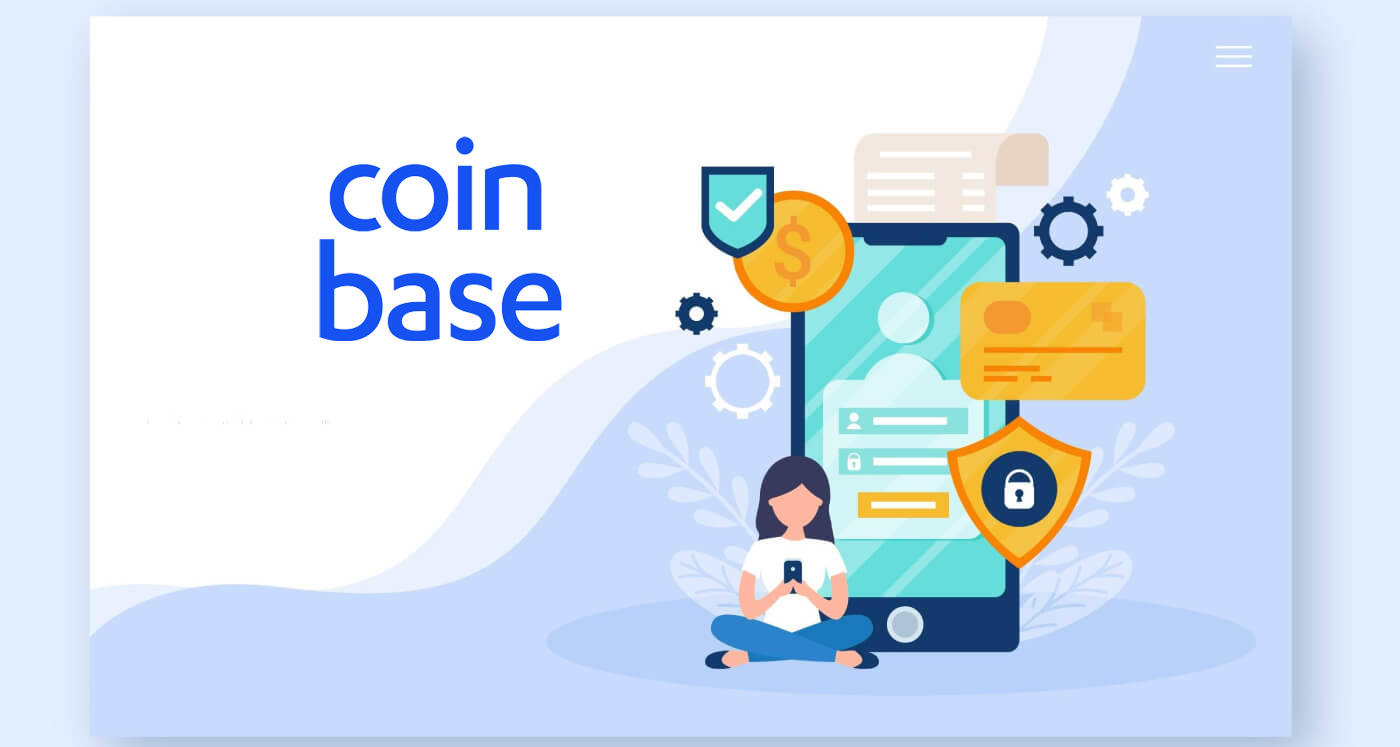
- Språk
-
English
-
العربيّة
-
简体中文
-
हिन्दी
-
Indonesia
-
Melayu
-
فارسی
-
اردو
-
বাংলা
-
ไทย
-
Tiếng Việt
-
Русский
-
한국어
-
日本語
-
Español
-
Português
-
Italiano
-
Français
-
Deutsch
-
Türkçe
-
Nederlands
-
Svenska
-
Tamil
-
Polski
-
Filipino
-
Română
-
Slovenčina
-
Zulu
-
Slovenščina
-
latviešu valoda
-
Čeština
-
Kinyarwanda
-
Українська
-
Български
-
Dansk
-
Kiswahili
Hvordan åpne konto hos Coinbase
Hvordan åpne en Coinbase-konto【PC】
1. Opprett din konto
Gå til https://www.coinbase.com fra en nettleser på datamaskinen din for å komme i gang.
1. Klikk "Kom i gang."
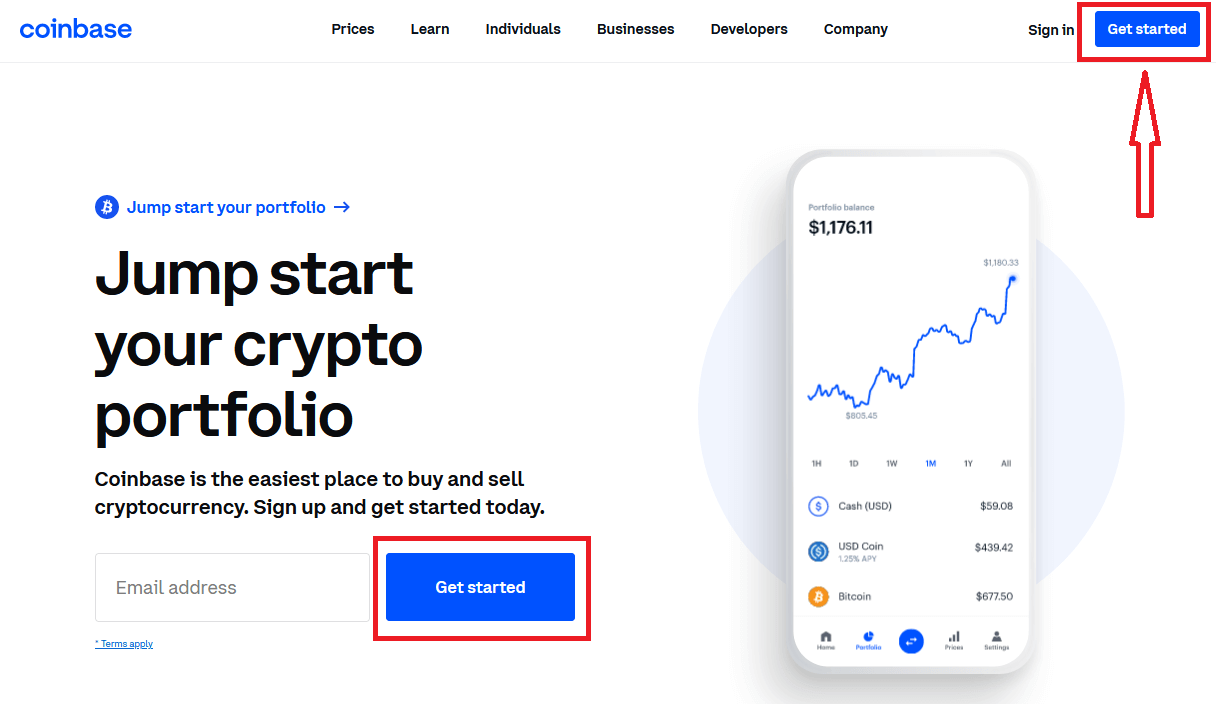
2. Du blir bedt om følgende informasjon. Viktig: Skriv inn nøyaktig, oppdatert informasjon for å unngå problemer.
- Juridisk fullt navn (vi ber om bevis)
- E-postadresse (bruk en du har tilgang til)
- Passord (skriv dette ned og oppbevar på et sikkert sted)
3. Les brukeravtalen og personvernerklæringen.
4. Merk av i boksen og klikk "Opprett konto"
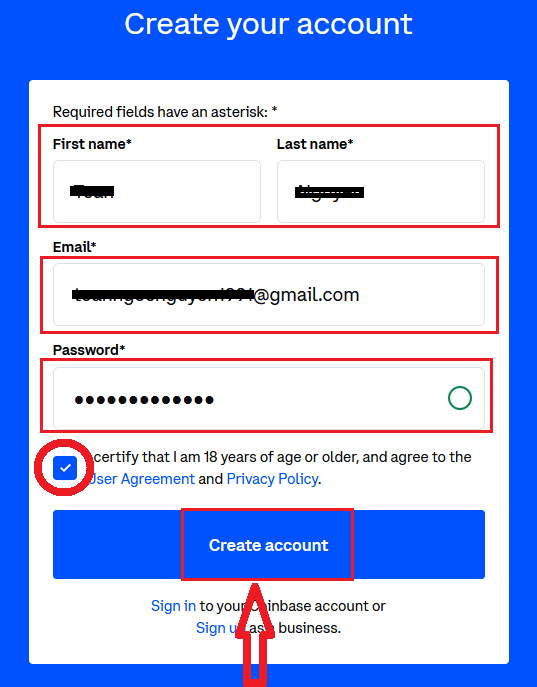
5. Coinbase sender deg en bekreftelses-e-post til din registrerte e-postadresse.
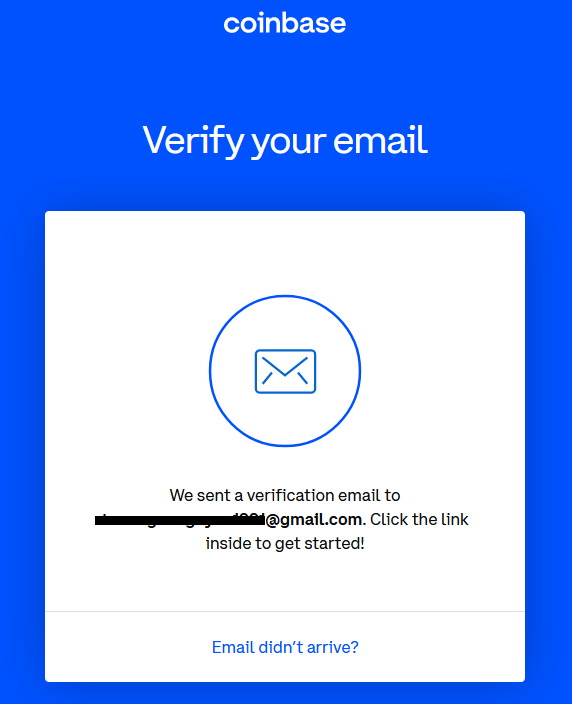
2. Bekreft e-posten din
1. Velg "Bekreft e-postadresse" i e-posten du mottok fra Coinbase.com . Denne e-posten kommer fra [email protected].
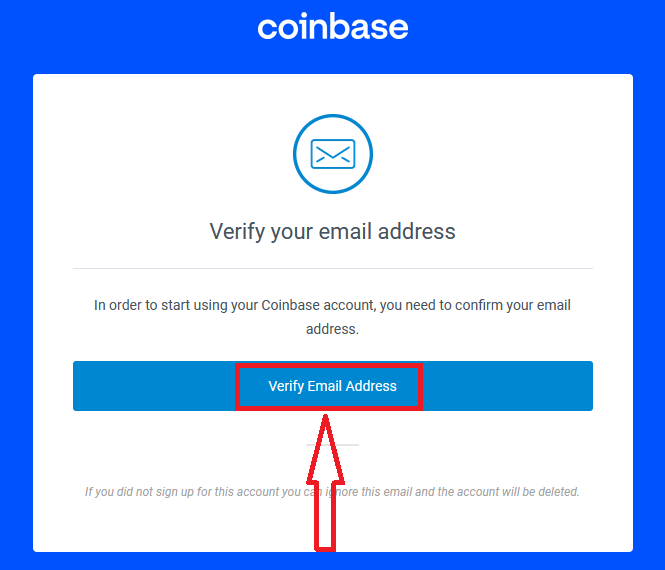
2. Hvis du klikker på lenken i e-posten, kommer du tilbake til Coinbase.com .
3. Du må logge på igjen med e-postadressen og passordet du nylig skrev inn for å fullføre e-postbekreftelsesprosessen.
Du trenger smarttelefonen og telefonnummeret knyttet til Coinbase-kontoen din for å fullføre 2-trinns bekreftelse.
3. Bekreft telefonnummeret ditt
1. Logg på Coinbase . Du blir bedt om å legge til et telefonnummer.
2. Velg ditt land.
3. Tast inn mobilnummeret.
4. Klikk "Send kode".

5. Skriv inn den syvsifrede koden Coinbase som er sendt til ditt registrerte telefonnummer.
6. Klikk på Send.

Gratulerer din registrering har vært vellykket!
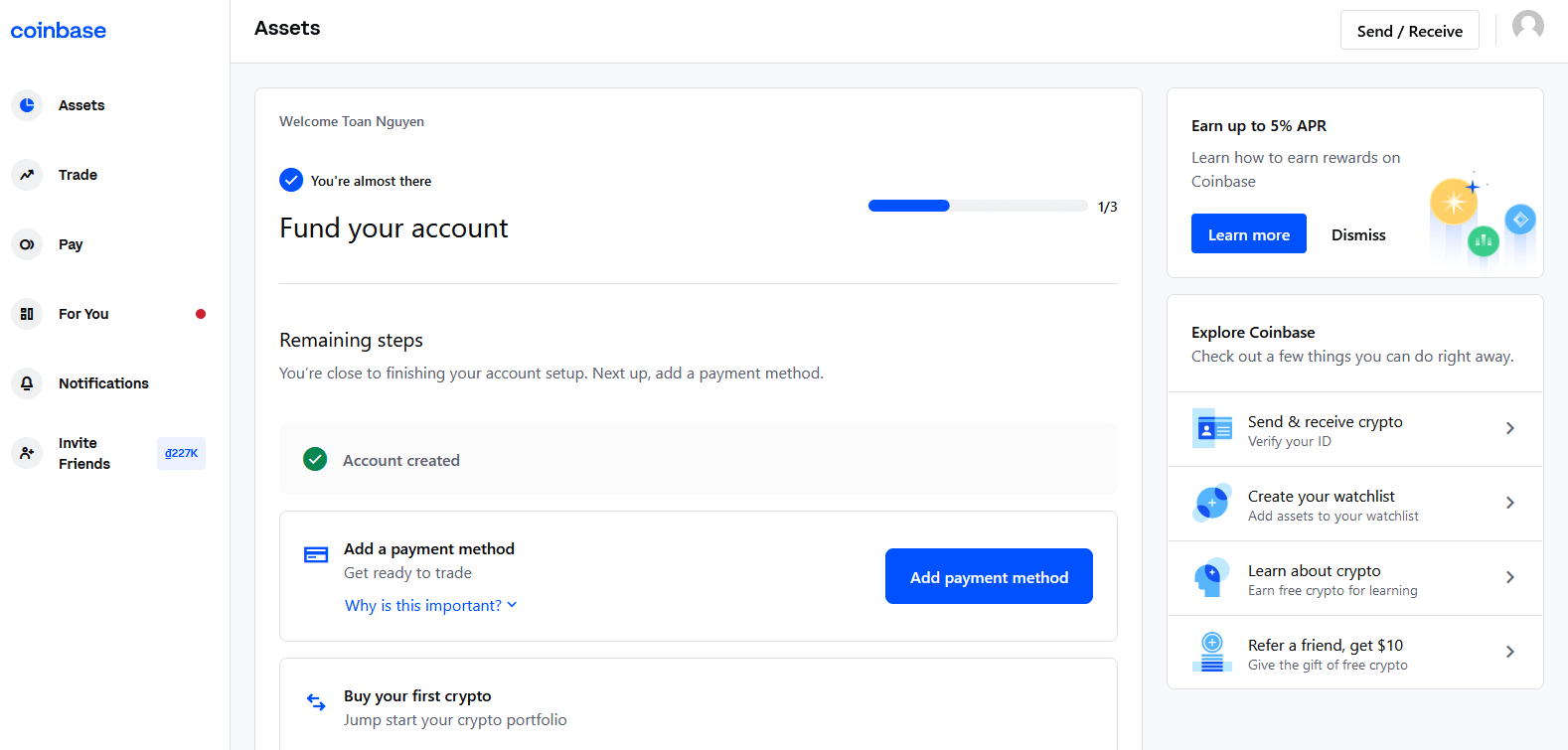
Hvordan åpne en Coinbase-konto【APP】
1. Opprett din konto
Åpne Coinbase-appen på Android eller iOS for å komme i gang.
1. Trykk på «Kom i gang».

2. Du blir bedt om følgende informasjon. Viktig: Skriv inn nøyaktig, oppdatert informasjon for å unngå problemer.
- Juridisk fullt navn (vi ber om bevis)
- E-postadresse (bruk en du har tilgang til)
- Passord (skriv dette ned og oppbevar på et sikkert sted)
3. Les brukeravtalen og personvernerklæringen.
4. Merk av i boksen og trykk på "Opprett konto".

5. Coinbase vil sende deg en bekreftelses-e-post til din registrerte e-postadresse.
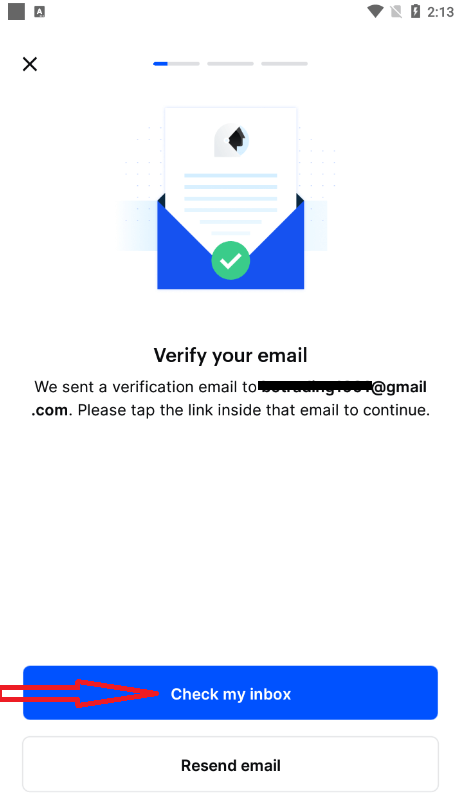
2. Bekreft e-posten din
1. Velg Bekreft e-postadresse i e-posten du mottok fra Coinbase.com . Denne e-posten kommer fra [email protected].
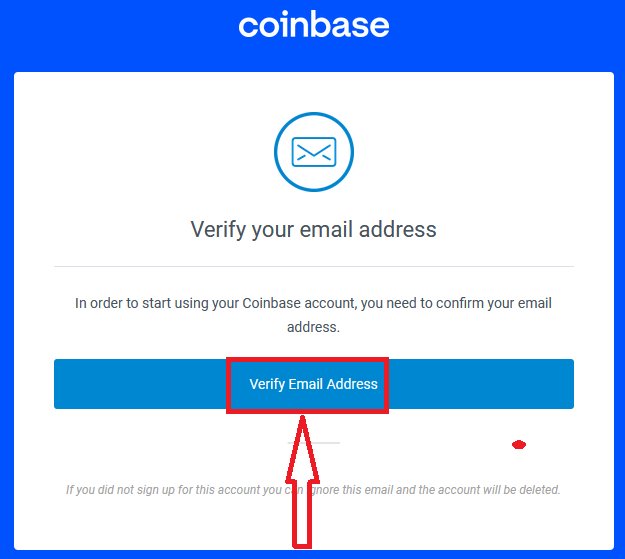
2. Hvis du klikker på lenken i e-posten, kommer du tilbake til Coinbase.com .
3. Du må logge på igjen med e-postadressen og passordet du nylig skrev inn for å fullføre e-postbekreftelsesprosessen.
Du trenger smarttelefonen og telefonnummeret knyttet til Coinbase-kontoen din for å fullføre 2-trinns bekreftelse.
3. Bekreft telefonnummeret ditt
1. Logg på Coinbase. Du blir bedt om å legge til et telefonnummer.
2. Velg ditt land.
3. Tast inn mobilnummeret.
4. Trykk på Fortsett.
5. Skriv inn den syvsifrede koden Coinbase som er sendt til ditt registrerte telefonnummer.
6. Trykk på Fortsett.
Gratulerer din registrering har vært vellykket!
Hvordan installere Coinbase APP på mobile enheter (iOS/Android)
Trinn 1: Åpne " Google Play Store " eller " App Store ", skriv inn "Coinbase" i søkeboksen og søk
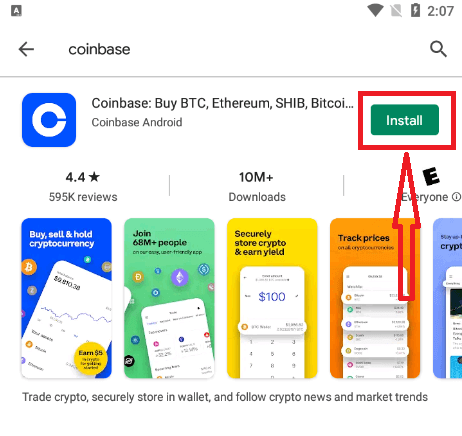
Trinn 2: Klikk på "Installer" og vent til nedlastingen er fullført.
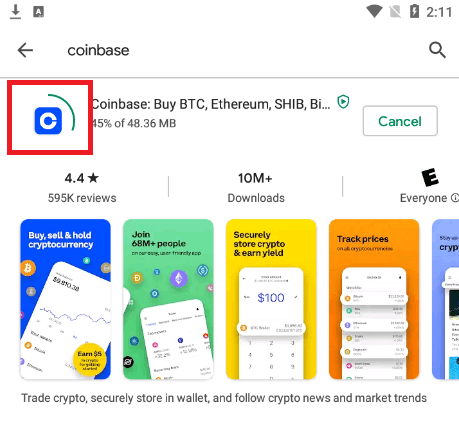
Trinn 3: Etter at installasjonen er fullført, klikk på "Åpne".
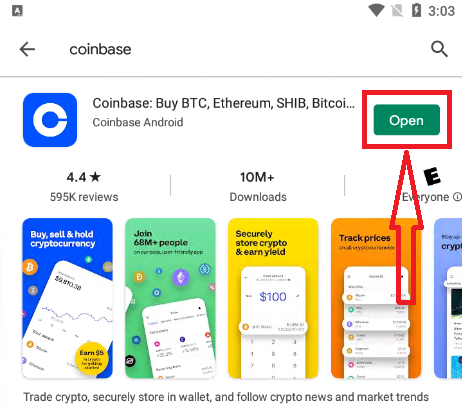
Trinn 4: Gå til hjemmesiden, klikk "Kom i gang"

Du vil se registreringssiden

Ofte stilte spørsmål (FAQ)
Det du trenger
- Vær minst 18 år gammel (vi ber om bevis)
- En offentlig utstedt legitimasjon med bilde (vi godtar ikke passkort)
- En datamaskin eller smarttelefon koblet til internett
- Et telefonnummer koblet til smarttelefonen din (vel send SMS-tekstmeldinger)
- Den nyeste versjonen av nettleseren din (vi anbefaler Chrome), eller den nyeste versjonen av Coinbase-appen. Hvis du bruker Coinbase-appen, sørg for at telefonens operativsystem er oppdatert.
Coinbase krever ingen avgift for å opprette eller vedlikeholde Coinbase-kontoen din.
Hvilke mobile enheter støtter Coinbase?
Vi har som mål å gjøre kryptovaluta rask og enkel å bruke, og det betyr å gi brukerne våre mobilfunksjoner. Coinbase-mobilappen er tilgjengelig på iOS og Android.
iOS
Coinbase iOS-appen er tilgjengelig i App Store på din iPhone. For å finne appen, åpne App Store på telefonen og søk etter Coinbase. Det offisielle navnet på appen vår er Coinbase – Kjøp selge Bitcoin utgitt av Coinbase, Inc.
Android
Coinbase Android-appen er tilgjengelig i Google Play-butikken på Android-enheten din. For å finne appen, åpne Google Play på telefonen og søk etter Coinbase. Det offisielle navnet på appen vår er Coinbase – Kjøp Selg Bitcoin. Crypto Wallet utgitt av Coinbase, Inc.
Coinbase-kontoer-Hawaii
Selv om vi streber etter å gi kontinuerlig tilgang til Coinbase-tjenester i alle stater i USA, må Coinbase suspendere sin virksomhet på Hawaii på ubestemt tid.
Hawaii Division of Financial Institutions (DFI) har kommunisert regulatoriske retningslinjer som vi tror vil gjøre fortsatt Coinbase-operasjoner der upraktisk.
Spesielt forstår vi at Hawaii DFI vil kreve lisens for enheter som tilbyr visse virtuelle valutatjenester til innbyggere på Hawaii. Selv om Coinbase ikke har noen innvendinger mot denne politiske beslutningen, forstår vi at Hawaii DFI videre har bestemt at lisenshavere som holder virtuell valuta på vegne av kunder, må opprettholde overflødige fiat-valutareserver i et beløp som tilsvarer den samlede pålydende verdien av alle digitale valutafond på vegne av kundene. Selv om Coinbase trygt opprettholder 100 % av alle kundemidler på vegne av kundene våre, er det upraktisk, kostbart og ineffektivt for oss å etablere en overflødig reserve av fiat-valuta utover kundens digitale valuta sikret på plattformen vår.
Vi ber Hawaii-kunder om å vennligst:
- Fjern eventuell digital valutasaldo fra Coinbase-kontoen din. Vær oppmerksom på at du kan fjerne digital valuta fra Coinbase-kontoen din ved å sende din digitale valuta til en alternativ digital valutalommebok.
- Fjern all saldoen i amerikanske dollar fra Coinbase-kontoen din ved å overføre til bankkontoen din.
- Til slutt, besøk denne siden for å lukke kontoen din.
Vi forstår at denne suspensjonen vil være til ulempe for Hawaii-kundene våre, og vi beklager at vi for øyeblikket ikke kan anslå om eller når tjenestene våre kan bli gjenopprettet.
Slik setter du inn på Coinbase
Betalingsmetoder for amerikanske kunder
Det er flere typer betalingsmetoder du kan koble til Coinbase-kontoen din:
| Best for | Kjøpe | Selge | Legg til kontanter | Kontanter ut | Hastighet | |
| Bankkonto (ACH) | Store og små investeringer | ✔ | ✔ | ✔ | ✔ | 3-5 virkedager |
| Umiddelbare utbetalinger til bankkontoer | Små uttak | ✘ | ✘ | ✘ | ✔ | Umiddelbar |
| Debetkort | Små investeringer og uttak | ✔ | ✘ | ✘ | ✔ | Umiddelbar |
| Bankoverføring | Store investeringer | ✘ | ✘ | ✔ | ✔ | 1-3 virkedager |
| PayPal | Små investeringer og uttak | ✔ | ✘ | ✔ | ✔ | Umiddelbar |
| Apple Pay | Små investeringer | ✔ | ✘ | ✘ | ✘ | Umiddelbar |
| Google Pay | Små investeringer | ✔ | ✘ | ✘ | ✘ | Umiddelbar |
Slik kobler du til en betalingsmåte:
- Gå til Betalingsmåter på nettet eller velg Innstillinger Betalingsmåter på mobil.
- Velg Legg til en betalingsmåte.
- Velg typen konto du vil koble til.
- Følg instruksjonene for å fullføre bekreftelsen avhengig av hvilken type konto som er koblet til.
Vennligst merk: Coinbase godtar ikke fysiske sjekker eller sjekker fra regningsbetalingstjenester som betalingsmetode for å kjøpe kryptovaluta eller overføre kontanter til en brukers USD-lommebok. Alle slike sjekker mottatt av Coinbase vil bli annullert og ødelagt.
Hvordan legger jeg til en amerikansk betalingsmetode på mobilappen?
Det finnes flere typer betalingsmetoder som du kan koble til Coinbase-kontoen din. For mer informasjon om alle betalingsmetodene som er tilgjengelige for amerikanske kunder, besøk denne hjelpesiden.
Slik kobler du til en betalingsmåte:
-
Trykk på ikonet som nedenfor

- Velg Profilinnstillinger.
- Velg Legg til en betalingsmåte.
- Velg betalingsmåten du vil koble til.
- Følg instruksjonene for å fullføre bekreftelsen avhengig av typen betalingsmåte som er koblet til.
Legge til en betalingsmetode mens du kjøper krypto
1. Trykk på ikonet nedenfor nederst.

2. Velg Kjøp og velg deretter eiendelen du ønsker å kjøpe.
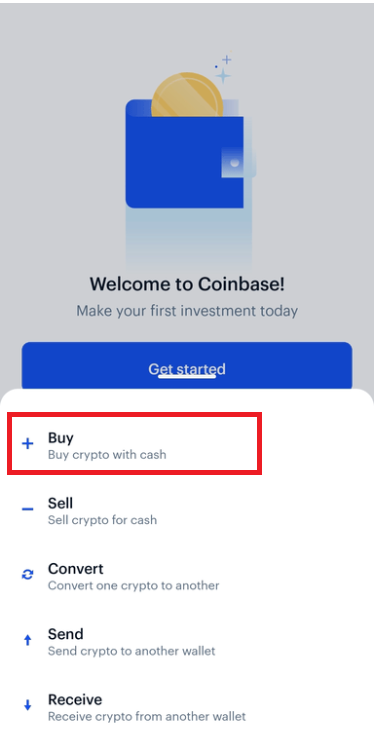

3. Velg Legg til en betalingsmetode . (Hvis du allerede har en betalingsmetode tilknyttet, trykker du på betalingsmåten din for å åpne dette alternativet.)
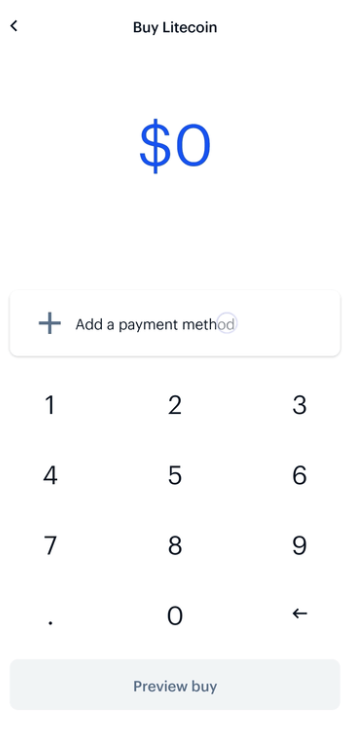
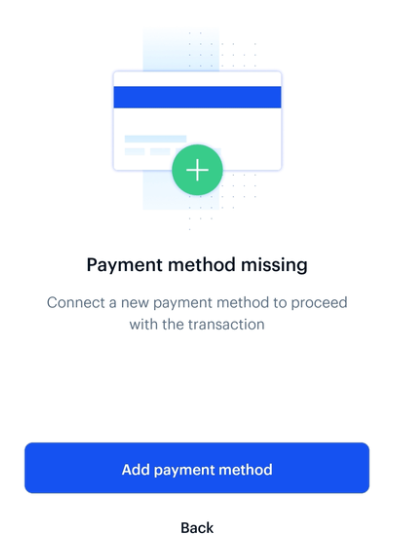
4. Følg instruksjonene for å fullføre verifiseringen avhengig av typen betalingsmåte som kobles til.
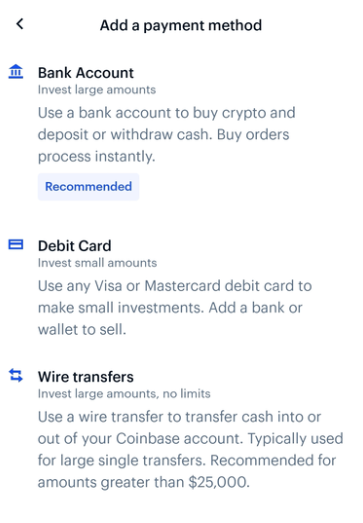
Hvis du kobler til bankkontoen din, vær oppmerksom på at banklegitimasjonen din aldri sendes til Coinbase, men deles med en integrert, pålitelig tredjepart, Plaid Technologies, Inc., for å forenkle umiddelbar kontoverifisering.
Hvordan kjøper jeg kryptovaluta med kreditt- eller debetkort i Europa og Storbritannia?
Du kan kjøpe kryptovaluta med kreditt- eller debetkort hvis kortet ditt støtter «3D Secure». Med denne betalingsmetoden trenger du ikke å forhåndsfinansiere kontoen din for å kjøpe kryptovaluta. Du kan kjøpe kryptovaluta umiddelbart uten å vente på at en bankoverføring skal fullføres.For å finne ut om kortet ditt støtter 3D Secure, kontakt kreditt-/debetkortleverandøren din direkte eller prøv å legge det til Coinbase-kontoen din. Du vil få en feilmelding hvis kortet ditt ikke støtter 3D Secure.
Noen banker krever sikkerhetstrinn for å godkjenne et kjøp med 3D Secure. Disse kan omfatte tekstmeldinger, et sikkerhetskort fra banken eller sikkerhetsspørsmål.
Vær oppmerksom på at denne metoden ikke er tilgjengelig for kunder utenfor Europa og Storbritannia.
Følgende trinn vil komme i gang:
- Når du er logget på kontoen din, går du til siden Betalingsmåter
- Velg Legg til et kreditt-/debetkort øverst på siden
- Skriv inn kortinformasjonen din (adressen må samsvare med faktureringsadressen for kortet)
- Om nødvendig, legg til en faktureringsadresse for kortet
- Du skal nå se et vindu som sier Kredittkort lagt til og alternativet Kjøp digital valuta
- Du kan nå kjøpe digital valuta ved å bruke siden Kjøp/selg digital valuta når som helst
Følgende trinn vil lede deg gjennom 3DS-kjøpsprosessen:
- Gå til siden Kjøp/selg digital valuta
- Angi ønsket beløp
- Velg kortet i rullegardinmenyen for betalingsmåter
- Bekreft at bestillingen er riktig og velg Fullfør kjøp
- Du vil bli dirigert til bankens nettsted (Prosessen varierer avhengig av bank)
Hvordan bruker jeg lommeboken min i lokal valuta (USD EUR GBP)?
Oversikt
Lommeboken din i lokal valuta lar deg lagre midler denominert i den valutaen som midler på Coinbase-kontoen din. Du kan bruke denne lommeboken som en kilde til midler for å foreta umiddelbare kjøp. Du kan også kreditere denne lommeboken fra inntektene fra ethvert salg. Dette betyr at du umiddelbart kan kjøpe og selge på Coinbase, veksle mellom din lokale valutalommebok og dine digitale valutalommebøker.
Krav
For å aktivere lommeboken din i lokal valuta må du:
- Bo i en støttet stat eller land.
- Last opp et identifikasjonsdokument utstedt i staten eller bostedslandet.
Sett opp en betalingsmåte
For å flytte lokal valuta inn og ut av kontoen din, må du sette opp en betalingsmåte. Disse metodene vil variere avhengig av hvor du befinner deg. Mer informasjon om ulike betalingstyper finner du nedenfor:
- Betalingsmetoder for amerikanske kunder
- Betalingsmetoder for europeiske kunder
- Betalingsmetoder for britiske kunder
Land og stater med tilgang til lommebøker i lokal valuta
For kunder i USA er lommebøker i lokal valuta kun tilgjengelig for stater der Coinbase enten er lisensiert til å delta i pengeoverføring, der det har bestemt at det for øyeblikket ikke er nødvendig med en slik lisens, eller hvor lisenser er er ennå ikke utstedt med hensyn til Coinbases-virksomhet. Dette inkluderer alle amerikanske stater med unntak av Hawaii.
Støttede europeiske markeder inkluderer:
|
|
Kan jeg kjøpe kryptovaluta eller legge til kontanter med PayPal?
Foreløpig er det kun amerikanske kunder som kan kjøpe kryptovaluta eller legge til amerikanske dollar ved hjelp av PayPal.
Alle andre kunder kan bare bruke PayPal til å ta ut eller selge, og transaksjonens tilgjengelighet avhenger av regionen.
Innkjøps- og uttaksgrenser (kun USA):
| Transaksjonstype i USA | USD | Rullegrenser |
|---|---|---|
| Kontanter ut | $25 000 | 24 timer |
| Kontanter ut | $10 000 | Per transaksjon |
| Legg til kontanter eller kjøp | $1000 | 24 timer |
| Legg til kontanter eller kjøp | $1000 | Per transaksjon |
Utbetalings-/utbetalingsgrenser (ikke-USA)
| Rullegrenser | EUR | GBP | CAD |
|---|---|---|---|
| Per transaksjon | 7500 | 6500 | 12 000 |
| 24 timer | 20 000 | 20 000 | 30 000 |
Følgende tabell viser alle støttede PayPal-transaksjoner etter region:
| Lokal valuta | Kjøpe | Legg til kontanter | Uttak* | Selge | |
|---|---|---|---|---|---|
| OSS | USD | Kryptovaluta | USD | USD | Ingen |
| EU | EUR | Ingen | Ingen | EUR | Ingen |
| Storbritannia | EUR GBP | Ingen | Ingen | EUR GBP | Ingen |
| CA | Ingen | Ingen | Ingen | Ingen | CAD |
*Utbetaling refererer til en direkte Fiat-bevegelse fra en Fiat-lommebok til en ekstern kilde.
*Selg refererer til en indirekte Fiat-bevegelse fra en kryptolommebok til Fiat og deretter til en ekstern kilde.
Ofte stilte spørsmål (FAQ)
Hvordan bekrefter jeg bankinformasjonen min?
Når du legger til en betalingsmetode, sendes to små bekreftelsesbeløp til betalingsmåten din. Du må angi disse to beløpene riktig i betalingsmåtene dine fra innstillingene for å fullføre bekreftelsen av betalingsmåten.Oppmerksomhet
Å koble til bankkontoen din er bare tilgjengelig i disse regionene for øyeblikket: USA, (det meste av) EU, Storbritannia.
I noen tilfeller må du kanskje kontakte banken din.
Bankverifiseringsbeløp sendes til banken din og vises på nettutskriften din og på papirutskriften. For raskere verifisering må du få tilgang til nettbankkontoen din og søke etter Coinbase.
Bankkonto
For bankkontoer vil de to beløpene bli sendt som kreditter . Hvis du ikke ser kredittene dine, prøv følgende:
- Sjekk dine kommende eller ventende transaksjoner på nettbankkontoen din
- Det kan hende du må sjekke hele kontoutskriften din, siden disse transaksjonene kan være utelatt fra enkelte nettbankapper og nettsteder. En papirerklæring kan være nødvendig
- Hvis du ikke ser disse transaksjonene, snakk med banken din for å hjelpe med å finne skjulte eller utelatte detaljer på kontoutskriften. Noen banker vil slå sammen verifikasjonskredittene, og viser kun totalbeløpet
- Hvis ingen av de tidligere alternativene fungerer, kan du gå til siden for betalingsmåter og fjerne og legge til banken på nytt for å få tilsendt kredittene igjen. Å sende bekreftelseskredittene på nytt vil annullere det første paret som ble sendt, så du kan ende opp med mer enn ett par bekreftelseskreditter
Hvis du bruker en "nettbank" eller lignende bankprodukt som tilbys av banken din, kan det hende du ikke mottar bekreftelseskredittene. I dette tilfellet er det eneste alternativet å prøve en annen bankkonto.
Debetkort
For kort vil disse bekreftelsesbeløpene bli sendt som belastninger. Coinbase vil foreta to testbelastninger til kortet med beløp mellom 1,01 og 1,99 i din lokale valuta. Disse skal vises i delen for nylig aktivitet på kortutstederens nettsted som ventende eller behandlingsgebyrer .
Vennligst merk:
- Gebyrer for nøyaktig 1,00 brukes ikke til kortverifisering og kan ignoreres. Disse er forårsaket av kortbehandlingsnettverket, og er atskilt fra Coinbase-verifiseringsbeløpene
- Verken bekreftelsesbeløpene eller 1,00-belastningene vil bli sendt til kortet ditt – de er midlertidige . De vises som ventende i opptil 10 virkedager, og forsvinner deretter.
Hvis du ikke ser bekreftelsesbeløpene i kortaktiviteten din, prøv følgende:
- Vent 24 timer. Noen kortutstedere kan ta lengre tid å vise de utestående beløpene
- Hvis du ikke ser testkostnadene vises etter 24 timer, kontakt banken eller kortutstederen din for å spørre om de kan oppgi beløpene for eventuelle ventende Coinbase-autorisasjoner
- Hvis kortutstederen din ikke finner belastningene, eller hvis beløpene allerede er fjernet, går du tilbake til siden for betalingsmåter og velger bekreft ved siden av kortet ditt. Du vil se et alternativ for å lade kortet ditt på nytt nederst
- Noen ganger kan kortutstederen flagge ett eller alle disse bekreftelsesbeløpene som uredelige og blokkere belastningene. Hvis det er tilfelle, må du kontakte kortutstederen for å stoppe blokkeringen, og deretter starte bekreftelsesprosessen på nytt
Slik bekrefter du en faktureringsadresse
Hvis du mottar en "Adressen samsvarte ikke" -feil når du legger til et Visa- eller MasterCard-debetkort, betyr det at informasjonen du skrev inn kanskje ikke bekreftes riktig med kredittkortutstedende bank.
For å fikse denne feilen:
- Bekreft at det ikke mangler tegn eller stavefeil i navnet og adressen du skrev inn, og at kortnummeret du oppgir er riktig.
- Sørg for at faktureringsadressen du oppgir er den samme faktureringsadressen som er registrert hos kortleverandøren din. Hvis du nylig har flyttet, for eksempel, kan denne informasjonen være utdatert.
- Skriv kun inn gateadressen på linje 1. Hvis adressen din inneholder et leilighetsnummer, ikke legg til leilighetsnummeret på linje 1.
- Ta kontakt med kredittkortservicenummeret ditt og kontroller den nøyaktige stavemåten til navnet og adressen din som er registrert.
- Hvis adressen din er i en nummerert gate, stave navnet på gaten din. Skriv for eksempel "123 10th St." som "123 Tenth St."
- Hvis du på dette tidspunktet fortsatt mottar en "adresse samsvarte ikke"-feil, vennligst kontakt Coinbase-støtte.
Vær også oppmerksom på at kun Visa- og MasterCard-debetkort støttes for øyeblikket. Forhåndsbetalte kort eller kort uten faktureringsadresser, selv de med Visa- eller MasterCard-logoen, støttes ikke.
Når vil jeg motta kryptovalutaen min fra kortkjøpet?
Noen betalingsmetoder som kreditt- og debetkort kan kreve at du bekrefter alle transaksjoner med banken din. Etter å ha startet en transaksjon, kan du bli sendt til bankens nettsted for å godkjenne overføringen (gjelder ikke amerikanske kunder).
Midler vil ikke bli belastet fra banken din eller kreditert Coinbase-kontoen din før autorisasjonsprosessen på bankens nettsted er fullført (USA-kunder vil se bankoverføringen fullført umiddelbart uten bekreftelse fra banken din). Denne prosessen tar vanligvis bare noen få minutter. Hvis du velger å ikke godkjenne overføringen, vil ingen midler bli overført, og transaksjonen vil vanligvis utløpe etter omtrent en time.
Merk: Gjelder kun enkelte kunder i USA, EU, AU og CA.
Hva er minimumsbeløpet av kryptovaluta jeg kan kjøpe?
Du kan kjøpe eller selge så lite som 2,00 digital valuta denominert i din lokale valuta ($2 eller €2 for eksempel).
- Språk
-
ქართული
-
Қазақша
-
Suomen kieli
-
עברית
-
Afrikaans
-
Հայերեն
-
آذربايجان
-
Lëtzebuergesch
-
Gaeilge
-
Maori
-
Беларуская
-
አማርኛ
-
Туркмен
-
Ўзбек
-
Soomaaliga
-
Malagasy
-
Монгол
-
Кыргызча
-
ភាសាខ្មែរ
-
ລາວ
-
Hrvatski
-
Lietuvių
-
සිංහල
-
Српски
-
Cebuano
-
Shqip
-
中文(台灣)
-
Magyar
-
Sesotho
-
eesti keel
-
Malti
-
Македонски
-
Català
-
забо́ни тоҷикӣ́
-
नेपाली
-
ဗမာစကာ
-
Shona
-
Nyanja (Chichewa)
-
Samoan
-
Íslenska
-
Bosanski
-
Kreyòl



